wps没有保存的文档怎么恢复 wps没有保存的文档怎么找回
更新时间:2024-01-09 16:47:21作者:yang
在我们使用wps办公软件时,不可避免地会遇到意外情况,比如在编辑文档过程中忘记保存而导致文档丢失的情况,面对这种情况,我们可能会感到焦虑和无助,不知道该如何找回这些没有保存的文档。幸运的是wps提供了一些方法来帮助我们恢复这些丢失的文档。本文将介绍几种常见的恢复方法,帮助大家解决这一问题。

未保存文件 如何找回?
您可以按照以下方法先尝试找备份文件哦~
1、本地备份:打开wps软件,按快捷键ctrl+f1,调出界面右侧的任务窗格,单击“备份“----“查看其他备份",弹出的文件夹窗口,即可找回
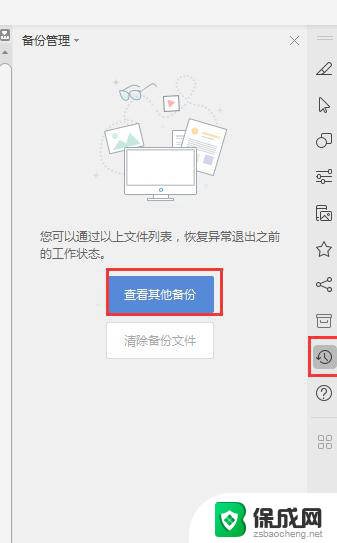
2.如果上传过云文档,可以在历史版本中尝试找回:
①可以点击左上角的wps-应用中心-云文档,在最上方的搜索框中输入文件名或关键词搜索,点击搜出来的文件右边三个圆点,历史版本即可
②打开这个文件,点击最上方功能区的”云服务”--“历史版本”的按钮,弹出的对话框,按照历史版本最接近的时间,进行排查文件即可。

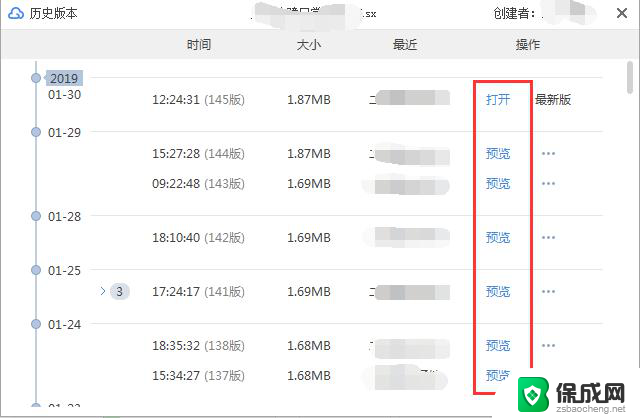
以上是关于如何恢复未保存的 wps 文档的全部内容,如果您遇到类似问题,可以参考本文中的步骤进行修复,希望这些信息能对您有所帮助。
wps没有保存的文档怎么恢复 wps没有保存的文档怎么找回相关教程
-
 没有保存的wps文档怎么找回来 怎样恢复未保存的WPS文档
没有保存的wps文档怎么找回来 怎样恢复未保存的WPS文档2024-03-19
-
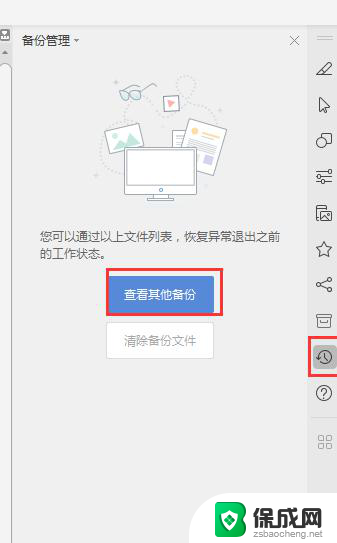 wps没有保存还能找回吗 wps文档没有保存能恢复吗
wps没有保存还能找回吗 wps文档没有保存能恢复吗2024-04-19
-
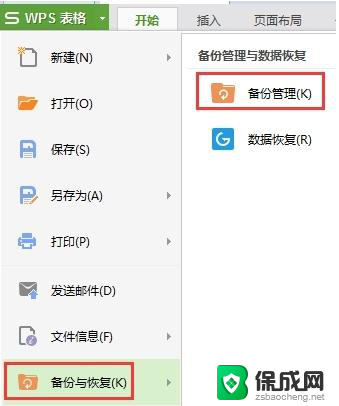 wps如何查找没有保存的文档 wps如何查找临时保存的文档
wps如何查找没有保存的文档 wps如何查找临时保存的文档2024-04-24
-
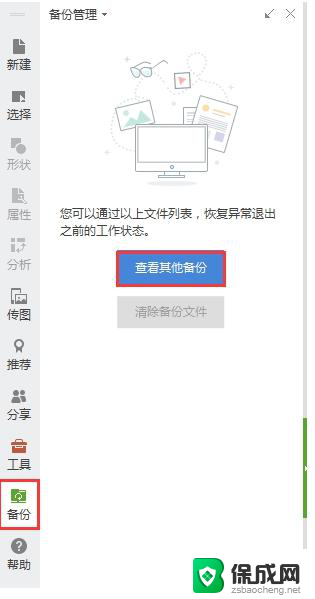 wps未保存的文档怎么找回 怎么找回wps未保存的文档
wps未保存的文档怎么找回 怎么找回wps未保存的文档2024-02-08
-
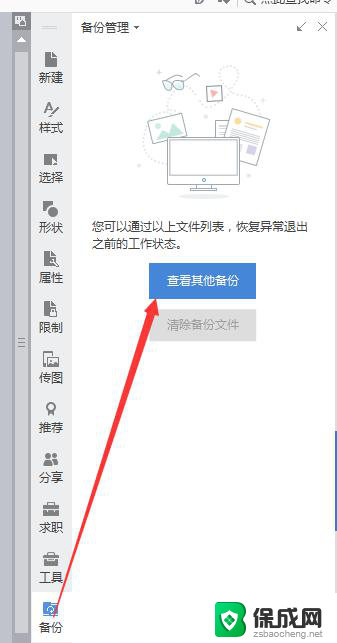 wps如何找没有保存好的文件 wps如何恢复未保存的文件
wps如何找没有保存好的文件 wps如何恢复未保存的文件2024-03-03
-
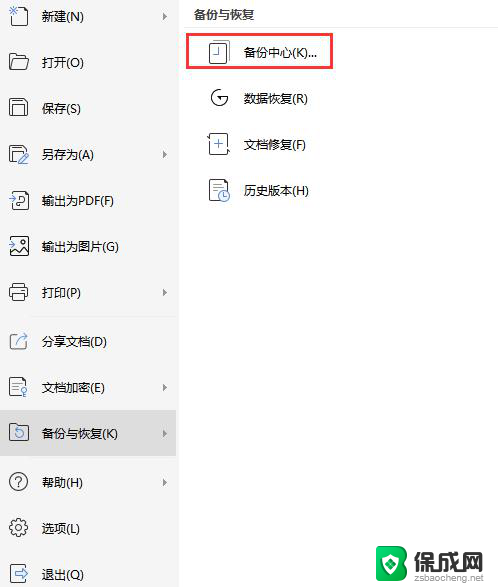 wps文档没有保存怎么办 wps文档保存失败怎么办
wps文档没有保存怎么办 wps文档保存失败怎么办2024-02-21
电脑教程推荐
- 1 win笔记本电脑连接不上任何网络 笔记本电脑无线网连接失败怎么修复
- 2 windows桌面布局改变 电脑桌面分辨率调整偏移
- 3 windows怎么点一下就打开软件 怎么用键盘启动软件
- 4 如何查看windows ip 笔记本怎么查自己的ip地址
- 5 windows电脑开不了机黑屏 电脑黑屏开不了机怎么解决
- 6 windows批量重命名文件规则 电脑如何批量重命名多个文件
- 7 机械师笔记本bios设置中文 BIOS中文显示设置教程
- 8 联想电脑蓝牙鼠标怎么连接电脑 联想无线鼠标连接电脑步骤
- 9 win 10 桌面消失 电脑桌面空白怎么办
- 10 tws1经典版耳机如何重新配对 tws1耳机无法重新配对